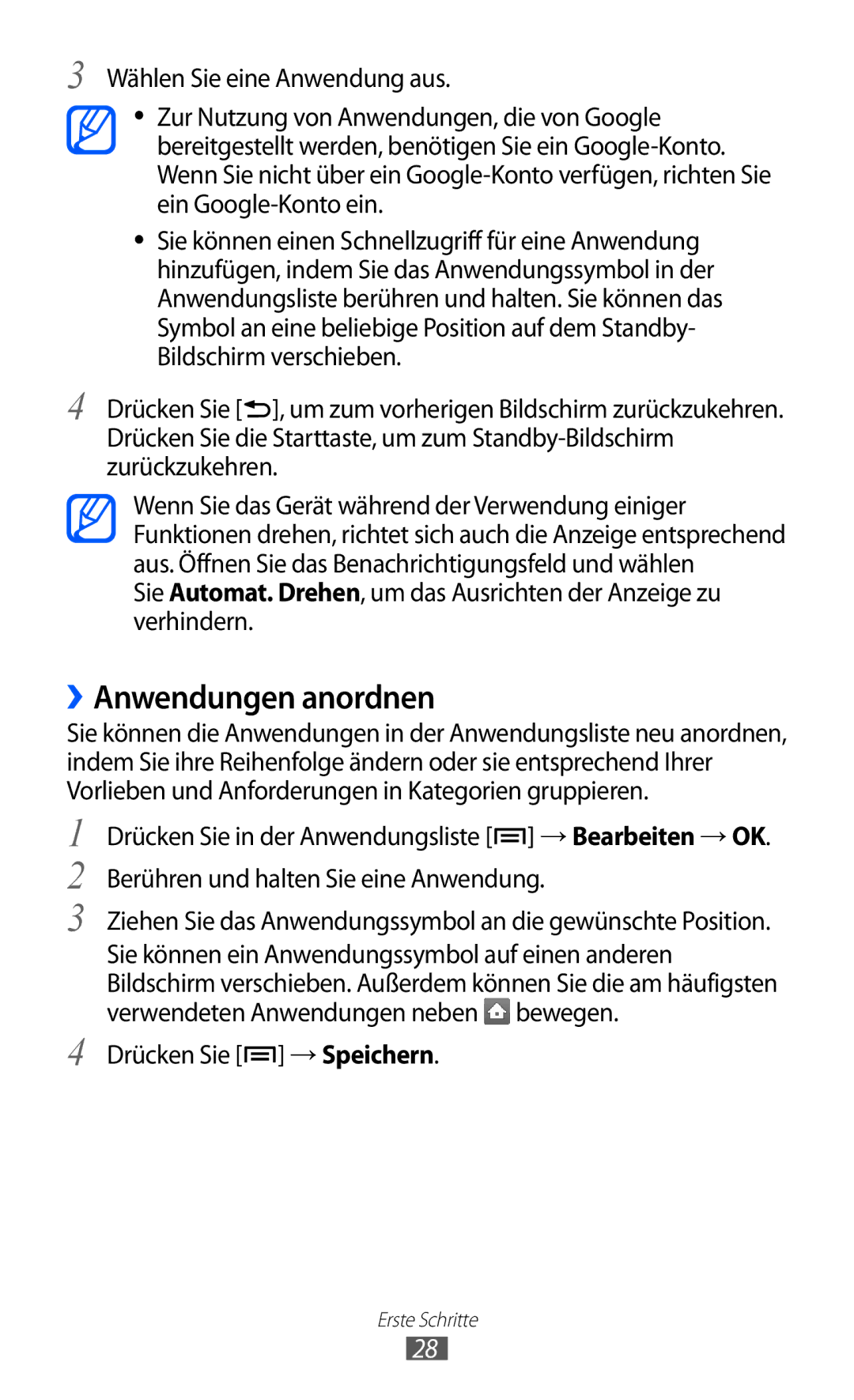3 Wählen Sie eine Anwendung aus.
●● Zur Nutzung von Anwendungen, die von Google bereitgestellt werden, benötigen Sie ein
●● Sie können einen Schnellzugriff für eine Anwendung hinzufügen, indem Sie das Anwendungssymbol in der Anwendungsliste berühren und halten. Sie können das Symbol an eine beliebige Position auf dem Standby- Bildschirm verschieben.
4 Drücken Sie [![]() ], um zum vorherigen Bildschirm zurückzukehren. Drücken Sie die Starttaste, um zum
], um zum vorherigen Bildschirm zurückzukehren. Drücken Sie die Starttaste, um zum
Wenn Sie das Gerät während der Verwendung einiger Funktionen drehen, richtet sich auch die Anzeige entsprechend aus. Öffnen Sie das Benachrichtigungsfeld und wählen
Sie Automat. Drehen, um das Ausrichten der Anzeige zu verhindern.
››Anwendungen anordnen
Sie können die Anwendungen in der Anwendungsliste neu anordnen, indem Sie ihre Reihenfolge ändern oder sie entsprechend Ihrer Vorlieben und Anforderungen in Kategorien gruppieren.
1
2
3
4
Drücken Sie in der Anwendungsliste [![]() ] → Bearbeiten → OK. Berühren und halten Sie eine Anwendung.
] → Bearbeiten → OK. Berühren und halten Sie eine Anwendung.
Ziehen Sie das Anwendungssymbol an die gewünschte Position.
Sie können ein Anwendungssymbol auf einen anderen Bildschirm verschieben. Außerdem können Sie die am häufigsten verwendeten Anwendungen neben ![]() bewegen.
bewegen.
Drücken Sie [![]() ] → Speichern.
] → Speichern.
Erste Schritte
28